Come eseguire il backup di iTunes Music (aggiornamento del 2023)
Se sei un utente di supporti digitali, è essenziale eseguire il backup dei file multimediali. Non importa quale servizio sarebbe, potrebbe essere Apple Music, Spotify, Uber, e altri mezzi di comunicazione. In iTunes, puoi riscaricare i tuoi brani se vengono persi. Tuttavia, non è di nuovo un download estenuante e dispendioso in termini di tempo?
Ecco perché ti mostreremo come eseguire il backup della musica di iTunes e consolidare la libreria di iTunes. Così sarai salvato da questo dilemma. Inoltre, ti insegneremo come trasferire la libreria di iTunes su un altro computer.
Quindi accomodati e continua a leggere per imparare come eseguire il backup dei dati musicali di iTunes.
Contenuto dell'articolo Parte 1. Perché è necessario eseguire il backup di iTunes Music? Parte 2. Come eseguire il backup di iTunes Music su PC? Parte 3. Backup della musica di iTunes utilizzando TunesFun Parte 4. Sommario
Parte 1. Perché è necessario eseguire il backup di iTunes Music?
Il backup dei file in ogni momento è fondamentale, soprattutto per la tua musica. Perché non possiamo prevedere quando la nostra raccolta musicale verrà rubata o cancellata per errore dai nostri dispositivi. È un evento spiacevole che nessuno vuole vivere.
Di conseguenza, dovresti sempre eseguire il backup di tutti i tuoi file, inclusi file musicali e multimediali. Fortunatamente, ti aiuteremo su come eseguire il backup di iTunes Music in questo articolo.
Il vantaggio di eseguire il backup di iTunes è che otterrai spazio di archiviazione aggiuntivo per il tuo dispositivo. Inoltre, avrai la possibilità di recuperare i tuoi file rubati o persi.
Se devi sostituire il tuo dispositivo, il sistema di backup di iTunes ti aiuterà a recuperare le tue tracce multimediali.
Tuttavia, se vuoi imparare come eseguire il backup di iTunes Music, devi prima condensare la tua raccolta iTunes.
Questo perché i file iTunes possono essere archiviati in più posizioni. Puoi esportare facilmente i file su un nuovo computer consolidando la libreria iTunes.
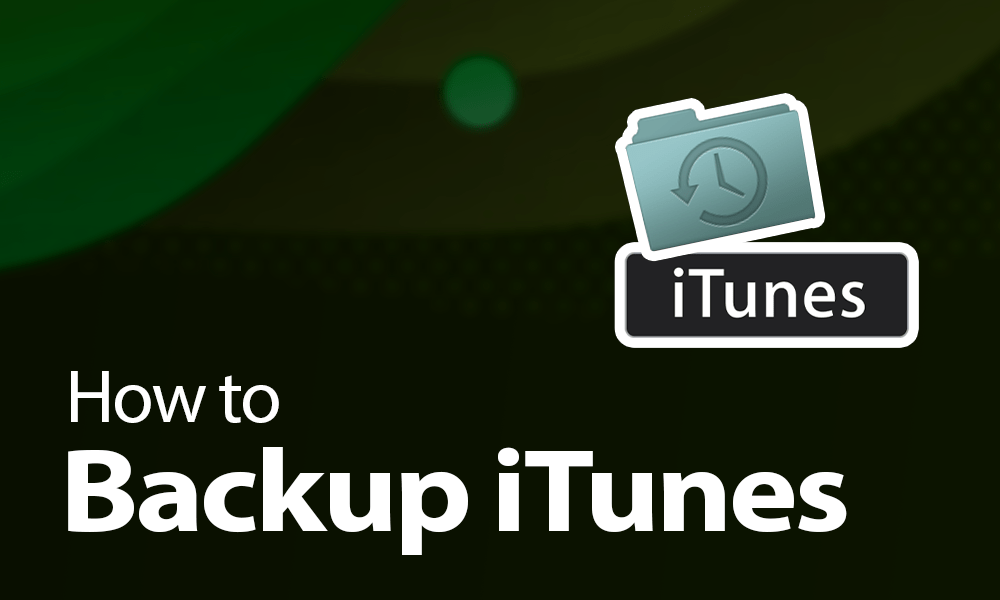
Ma ricorda che puoi riprodurre in streaming i tuoi brani o file musicali solo in un'applicazione Apple. La causa principale di ciò è la licenza Digital Rights Management (DRM) di iTunes. Limita gli utenti di iTunes a utilizzare le tracce su dispositivi non Apple.
Inoltre, ci sono molti client iTunes che hanno problemi con iTunes. Questo perché consuma un grande spazio di RAM dal tuo dispositivo. Ciò rallenta il tuo dispositivo e potrebbe causare problemi al desktop come Windows 10 o ai gadget dello smartphone.
Ecco perché devi eseguire il backup di iTunes su un disco rigido esterno o altri spazi di archiviazione.
Per aiutarti, le prossime sezioni discuteranno come eseguire il backup di iTunes Music, come eseguire il backup della musica di iTunes su iCloud e trasferire la libreria di iTunes su un altro computer
Parte 2. Come eseguire il backup di iTunes Music su PC?
Ora, ecco come eseguire il backup di iTunes Music sul tuo computer.
# 1. Consolida la tua libreria iTunes
Quindi, dalla barra di selezione dello schermo in alto, vai al menu "File" e seleziona "libreria". Cerca l'opzione "Consolida file" nel menu a discesa e selezionala. Quando hai finito, fai clic su "Ok" per riunire tutto.
Quindi vai al menu "File" e seleziona "Libreria". Successivamente, seleziona "Organizza libreria" dalla barra di selezione dello schermo in alto. Verrai indirizzato a un menu a discesa; cerca l'opzione "Consolida file" e selezionala. Al termine, fai clic sul pulsante "Ok" per consolidare tutto.
Inoltre, puoi scegliere di rimuovere i file originali per liberare spazio su disco. Questo dovrebbe accadere dopo aver verificato che le copie si trovano nella cartella iTunes Media. Perché tutti i file che erano al di fuori della tua cartella iTunes Media vengono copiati e aggiunti ai tuoi dati iTunes quando consolidi.
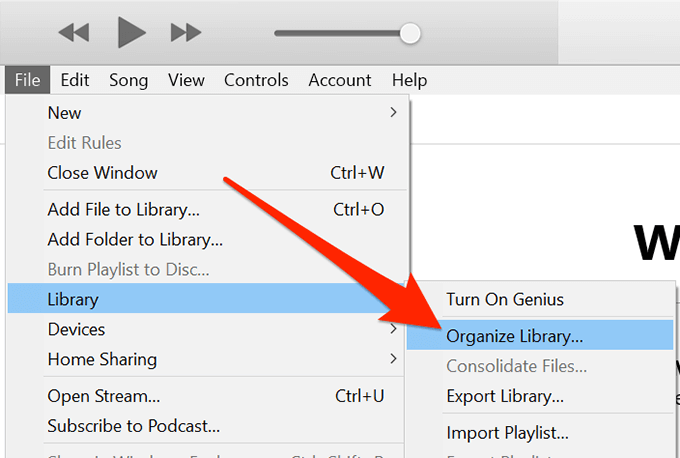
# 2. Trova la cartella iTunes Media
Quando hai consolidato la libreria di iTunes, il metodo successivo su come eseguire il backup della musica di iTunes è individuare la tua cartella multimediale di iTunes.
In genere, la cartella iTunes Media si trova nella cartella iTunes per impostazione predefinita. Per verificarlo, devi andare su "Utente" e selezionare "Musica". Verrà visualizzato un menu sullo schermo, quindi seleziona "iTunes" e quindi procedi con "iTunes Media". Qui è dove troverai la tua libreria iTunes consolidata.
Ecco come trovare la cartella se non riesci a trovarla in primo luogo." Seleziona "Modifica" dal menu di iTunes. Quindi, nella barra di selezione in alto a sinistra di iTunes, seleziona "Preferenze". La scheda Avanzate sarà visibile.Quindi, sotto la casella "Posizione cartella iTunes Media", trova la posizione della cartella iTunes Media.

#3. Esegui il backup di iTunes sul disco rigido esterno
Ora che hai finito di consolidare e localizzare la tua cartella iTunes Media. L'ultima cosa da fare su come eseguire il backup di iTunes Music è eseguire il backup della musica di iTunes su un disco rigido esterno dal desktop come Windows 10. Nel fare ciò, è necessario seguire questi passaggi.
Il primo è spegnere iTunes chiudendolo. Quindi, individua la cartella iTunes e importa la tua cartella iTunes facendo clic con il pulsante destro del mouse su di essa. Successivamente, fai clic con il pulsante destro del mouse sul disco rigido esterno e seleziona Incolla. Ora esegui il backup della musica di iTunes sul disco rigido esterno.
Inoltre, puoi anche eseguire il backup dei tuoi file su iCloud. I modi su come eseguire il backup della musica di iTunes su iCloud sono molto semplici. Attiva le tue impostazioni (o nel browser per Windows 10) e seleziona iCloud, quindi compila il tuo account o nome iCloud. Da lì, seleziona "Backup iCloud" e cambialo in "On" se non è attivato. Ora puoi eseguire manualmente il backup del tuo iPhone selezionando "Esegui backup adesso" da questo menu.
Parte 3. Backup della musica di iTunes utilizzando TunesFun
Ora che hai eseguito il backup dei tuoi file iTunes utilizzando il tuo disco rigido o iCloud. Puoi anche eseguire il backup dei file di iTunes e conservarli per sempre TunesFun Apple Music Converter. Questa app è conosciuta come il miglior convertitore per le persone che desiderano eseguire la conversione.
TunesFun Apple Music Converter supporta ed è compatibile con il software Mac e Windows 10. Questo rimuove la protezione e le restrizioni DRM dalle tracce, quindi non dovrai preoccuparti di loro. Consente ai suoi clienti di scaricare serie e lotti di musica per ascoltarli offline.
Puoi mantenere i tuoi brani di iTunes con una qualità senza perdita di dati utilizzando TunesFun Convertitore di musica Apple. Ti risparmierà anche la fatica di eseguire continuamente il backup della tua musica di iTunes perché verrà conservata a tempo indeterminato sul tuo computer o altri dispositivi.
Per fare la conversione, TunesFun Apple Music Converter deve essere scaricato e installato sul tuo computer. Quindi seleziona i file multimediali di iTunes che desideri convertire dalla tua libreria di iTunes. Da lì, scegli il miglior formato di output per le tue tracce che è Mp3. Quindi, crea una posizione di file per salvare i tuoi brani iTunes selezionando una cartella di output.
Per convertire, premi il pulsante convert e poi vai alla scheda Convertiti per vedere i brani che sono stati convertiti. Una volta individuati, puoi salvarli sul tuo computer importando i file e salvandoli nella cartella della musica del tuo computer. Ora non solo hai eseguito il backup, ma hai anche archiviato i tuoi file iTunes sul tuo computer a tempo indeterminato.
Parte 4. Sommario
L'utilizzo dei servizi digitali richiede il backup dei nostri file multimediali digitali. Anche se questi servizi si basano su una tecnologia all'avanguardia, probabilmente incontreranno problemi. Se ciò si verifica, anche i nostri dati o file saranno interessati. Di conseguenza, dobbiamo ricordarci di eseguirne il backup.
Tuttavia, non possiamo negare che occasionalmente non riusciamo a eseguire il backup dei nostri file, il che ci preoccupa. TunesFun Apple Music Converter può aiutarti a evitarlo eseguendo il backup dei file di iTunes. Questo convertitore è l'ideale per salvare i tuoi brani e goderti la comodità dell'ascolto offline.
Lascia un commento